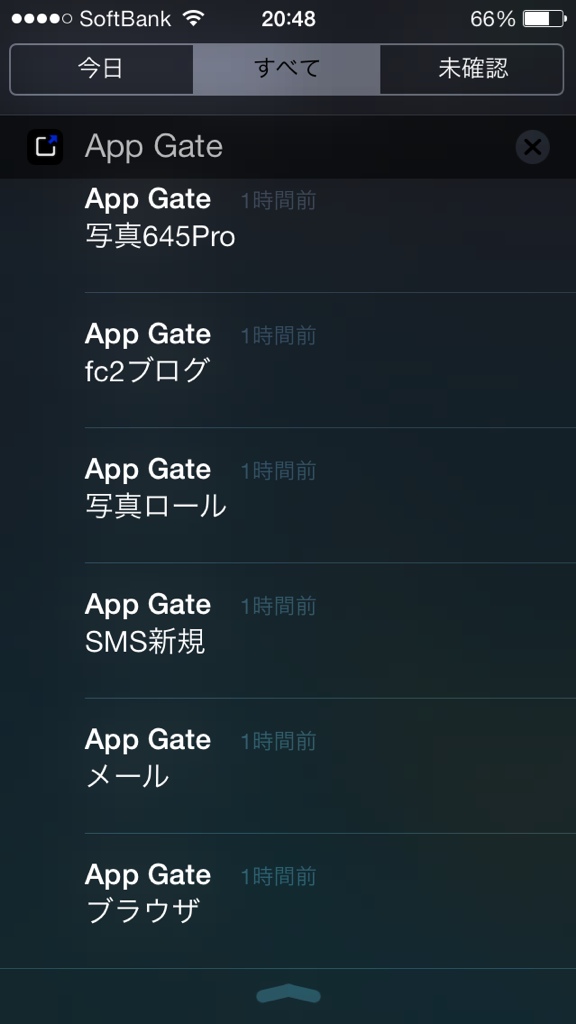→【ボンビー生活ブログより】
いや~驚きましたよ!、5,000円でココまで出来るとは、、、
遠隔操作できる貧乏ネットワークカメラを設置しました!
その商品URLは
→ブログ で紹介してます。
興味ある方はどうぞ!
安いから10個ぐらい大人買いして、各部屋、車庫、あらゆるところに設置して集中監視も夢じゃない!
外出先から猫ちゃんたちを見守り、ご家族を見守り、愛車だって見守りができちゃうIPカメラ。
実際に私が買って設置した感想なんだけど
1.スマホで見れる!。専用アプリも豊富にある。もちろん無料アプリがある。ブラウザからもOK
2.PCブラウザから見れる。
3.外出先から接続して見れる。  猫ちゃん見守り
猫ちゃん見守り
4.固定IPじゃなくても大丈夫!自立型ダイナミックDNS内蔵、実際にモバイルルータ007zの我が家へ繋がります。(笑)
5.パンとチルトで見る方向を遠隔操作で動かせるので1台のカメラで守備範囲が広ーい!
6.とにかく安い! 5,000円
7.暗視カメラ機能もあるので真っ暗闇でも明るく綺麗に映ります。
8.動くものを自動で検知し、その瞬間の写真をメールで送信する機能あり
9.マイク&スピーカーで音声転送にも対応 ※無いより有ったほうが程度ですが、、
実際の映像1、明るい部屋
※勤務先から捕らえた映像

けっこう綺麗でしょ!、時計の時刻が読めるよ!7時49分
映像2、暗い真っ暗な部屋
※真っ暗闇だよ


真っ暗なのに、暗視カメラ機能ではっきり明るく鮮明
※素人に毛が生えた程度のネットワーク知識は必要です。
いちおう設定するためのCDが付属してますが実際のところCDは不要です。
CDを使わず設定は可能です。
というか、最近のノートPCはCDドライブ無いしUSBで提供してくれ!って感じ
と、いうことでCD未開封で設定してやりました。
1.カメラは工場出荷時でIP192.168.1.239だったので、ノートPCをクラスCで固定IP192.168.1.50とかに一時的に変更
2.ひとまずケーブルLANでカメラとPCを物理的に繋ぐ。
3.ブラウザからhttp://192.168.1.239:81/setting.aspへアクセス、設定画面がでる。
4.ネットワークセットで家の環境に合わせた固定IPを設定【例:IPアドレス192.168.1.51、サブネットマスク255.255.255.0、ゲートウェイ192.168.1.1、DNS192.168.1.1】
5.ネットワークセットで、接続に使うWebポート番号を設定【例:8080】とか
6.Wi-Fiセットで
A.現在検出スキャンされているSSID一覧から家のWifiを選んでプロファイルを作成
B.保存しましたプロファイル【最大4つまで】の一覧から該当のSSIDプロファイルを選びアクティベーションボタンを押す。
C.一番上にあるAP接続がリンク状態となってIPアドレスが表示されていればOK。中段のプロファイルには緑チェックが入ってるはず。
※失敗してるときは赤
7.WiFi接続が無事に終わったらLANケーブルは抜いてカメラを再起動【電源ON/OFF、LAN混在防ぐため10秒ほどOFF】
※外出先で監視しない目的、家の中にいる時だけこの監視カメラを使う人は8はスキップ
8.ネットワークセットのDDNSを稼働、たぶん最初からレ点チェックが入ってるはず。
アクセスアドレスに「http://????.mytenvis.com」があると思う、それが外出先からアクセスする時の接続URLです。このアクセスアドレスはWebブラウザでもアプリでも共通でアドレスとポート番号が同時変換で呼び出す仕組みです。
なので固定グローバルIPを持たない方はアプリ決定時にカメラ登録がURL入力タイプのものがオススメです。
iPhoneの場合は「CamViewer」※無料
アドレスとポートを分けて登録するタイプはポート番号を省略できないので固定IPで登録するか、あるいは他のダイナミックDNSを使ってポート番号を一緒にDNS変換しないサービスを選ぶ必要があります。
「http://????.mytenvis.com」URLの場合、ポート番号まで一緒にDNS変換されるのが留意すべきところです。
9.システムマネジメントで、タイムゾーン時間設定とネットワーク同期。
10.システムマネジメントで、ログインパスワードが「空」なのでお好きなパスワードを必ず設定
1~10までやれば完了。
ルータ設定は割愛しますが、家のルータは「うちの場合は007z」なので(5)で指定したポート番号の開放
それとポートフォワーディング設定で、(5)のポート番号に対して(4)のIPアドレスへの転送設定
以上です。
(8)の外出先からの利用をしない人の場合は超簡単で1の段階からすでにネットワークカメラが試せます。
いちおう(7)まで済ませて、スマホアプリ「CamViewer」無料をダウンロードしてedit編集のカメラ登録時には、(4)のIPアドレスと(5)のポート番号を足したURL「http://192.168.1.51:8080」、ログインユーザ名は工場出荷時の「admin」を入れればあっという間に簡単に接続できますよ。
スマホのWebブラウザでURL欄に「http://192.168.1.51:8080」でも接続できる。
ユーザ名とパスワードの画面がでるから「admin」でログオン接続!って感じです。
こんな素晴らしい商品が5,000円とは、、、他有名メーカーにとってこれ驚異的な存在でしょね。。
いやいや、
他の有名メーカーが高すぎるのだ!
→【ボンビー生活ブログより】
Posted at 2013/12/12 00:13:04 | |
トラックバック(0) |
つぶやき | 日記
 猫ちゃん見守り
猫ちゃん見守り